갤럭시 GIF 만들기 가장 쉬운 방법 3가지
GIF는 이미지 파일이지만 한장의 사진으로 고정되지 않고 동영상처럼 다른 사진들을 이어서 보여주는데요. 사진과 동영상의 중간쯤으로 인식되는 GIF는 여러 사진들을 묶어 생동감있게 만들고 싶을 때나 중요 사진들로 연속된 단계를 쉽게 설명할 때 유용하게 사용됩니다. 또 GIF는 별다른 재생플레이어가 없어도 PC나 스마트폰에서 바로 재생되는 특징이 있다보니 굳이 동영상을 보기 위해 재생버튼을 눌러야하는 불편함이 없다는 것도 장점입니다. 이러한 GIF는 과거부터 '움짤'이라는 표현으로 많은 분들이 사용하였는데요. 어디서든 쉽게 볼 수 있지만 직접 제작하는 것은 뭔가 별도의 앱이나 프로그램이 있어야할 것 같고 어려울 것 같아서 포기하신 분이 계시다면 결코 아니다라는 말씀을 드리고 싶습니다.
갤럭시에서는 기본 기능으로 몇 번의 클릭만으로 사진, 동영상, 카메라에서 GIF를 쉽게 만들 수 있는데요. 그것도 나의 갤러리에서 예전에 촬영하여 가지고 있는 어떤 파일이더라도 GIF로 만들 수 있습니다. 이러한 갤럭시 GIF 만들기는 3가지 방법이 있는데 누구나 이번 방법을 따라한다면 3초안에 멋진 GIF파일을 만드실 수 있을 것입니다. 참고로 만든 GIF는 카톡이나 페메, 디엠등에 공유하여 사용할 수도 있기 때문에 자신만의 재밌는 파일을 이용해서 제작해보시길 바랍니다.
갤럭시 GIF 만들기 3가지 방법
동영상으로 GIF 만들기
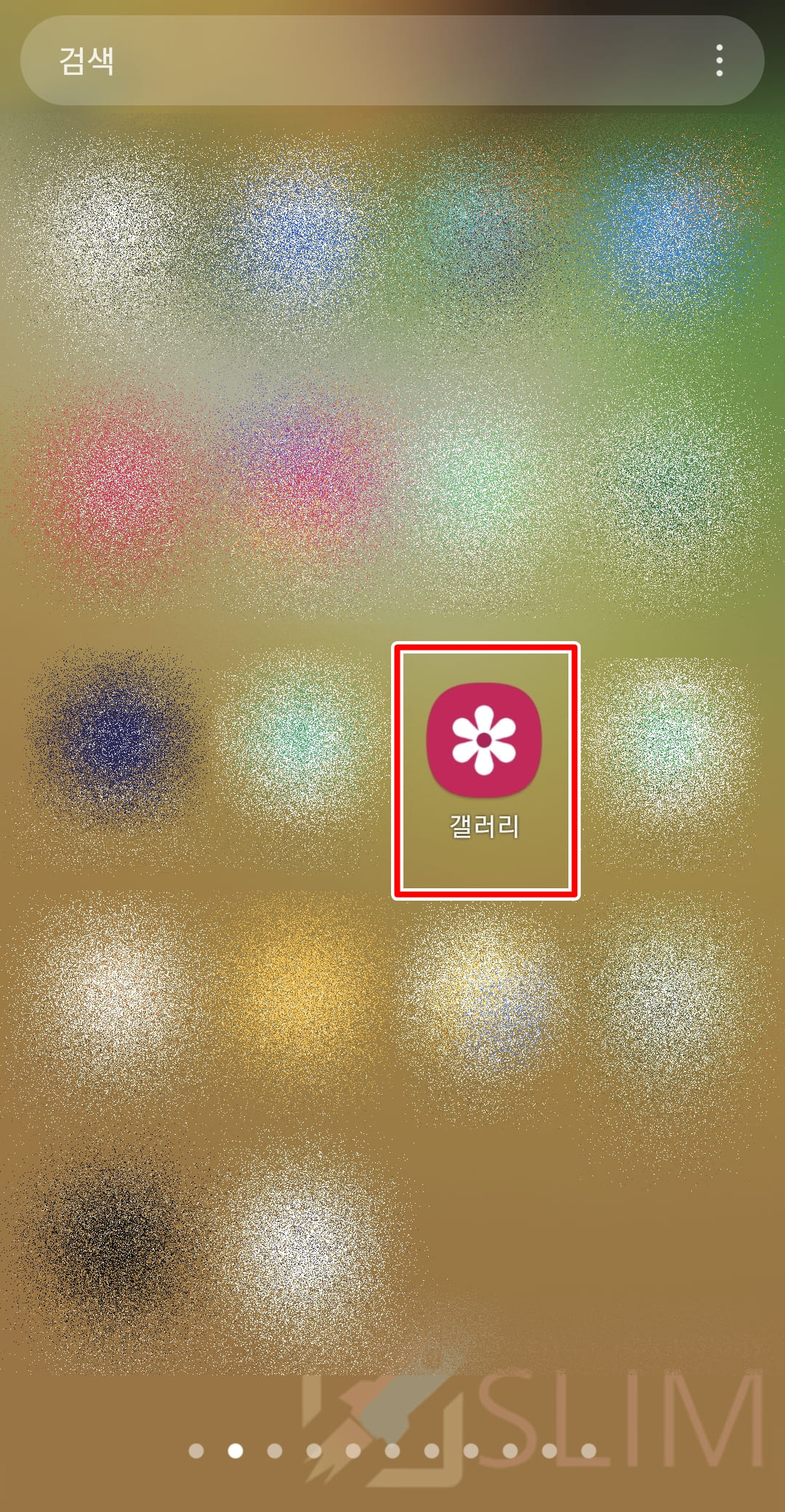
1. 갤럭시에서 갤러리 어플리케이션을 실행합니다.
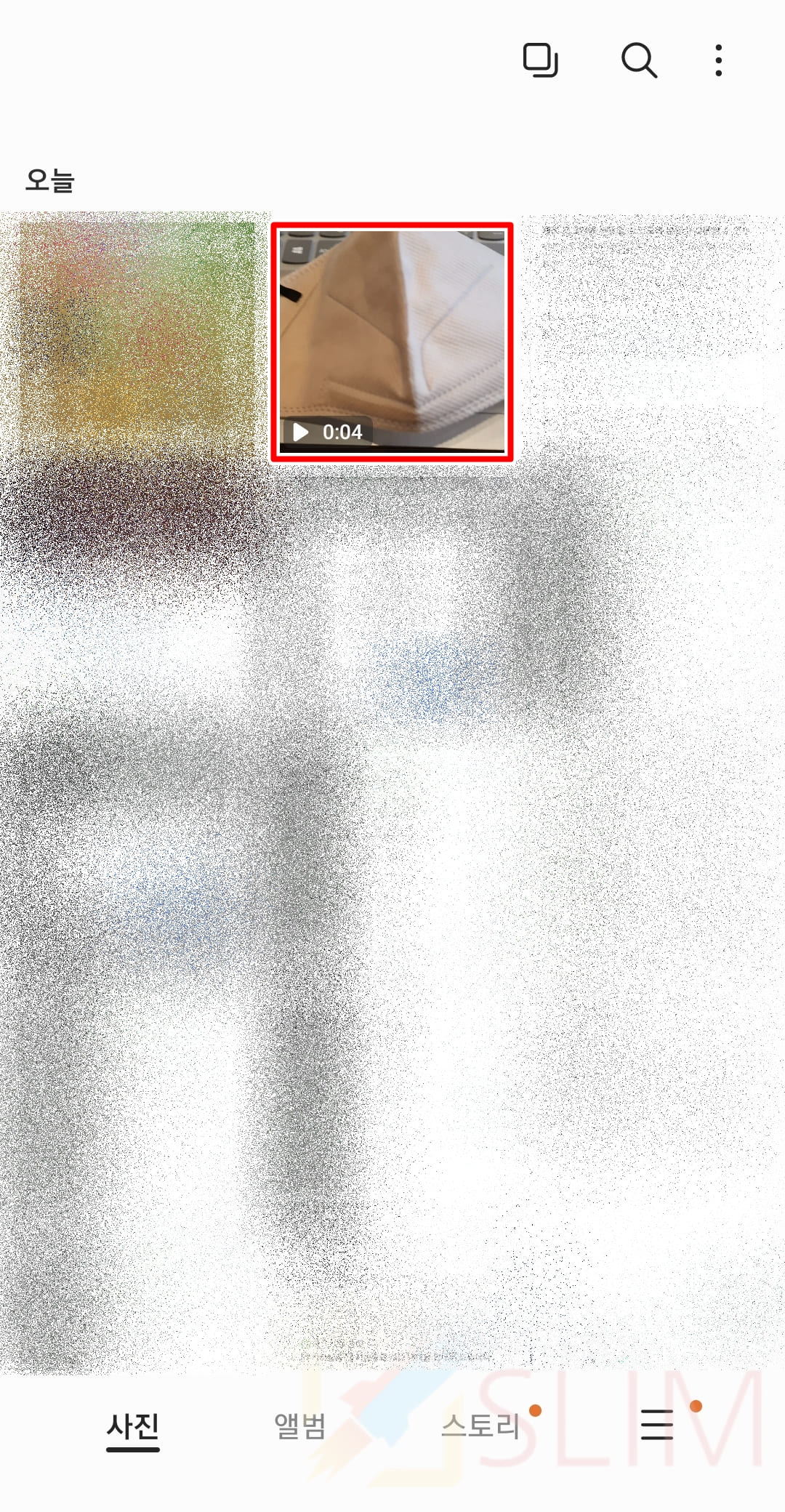
2. GIF로 만들고 싶은 동영상을 클릭합니다.
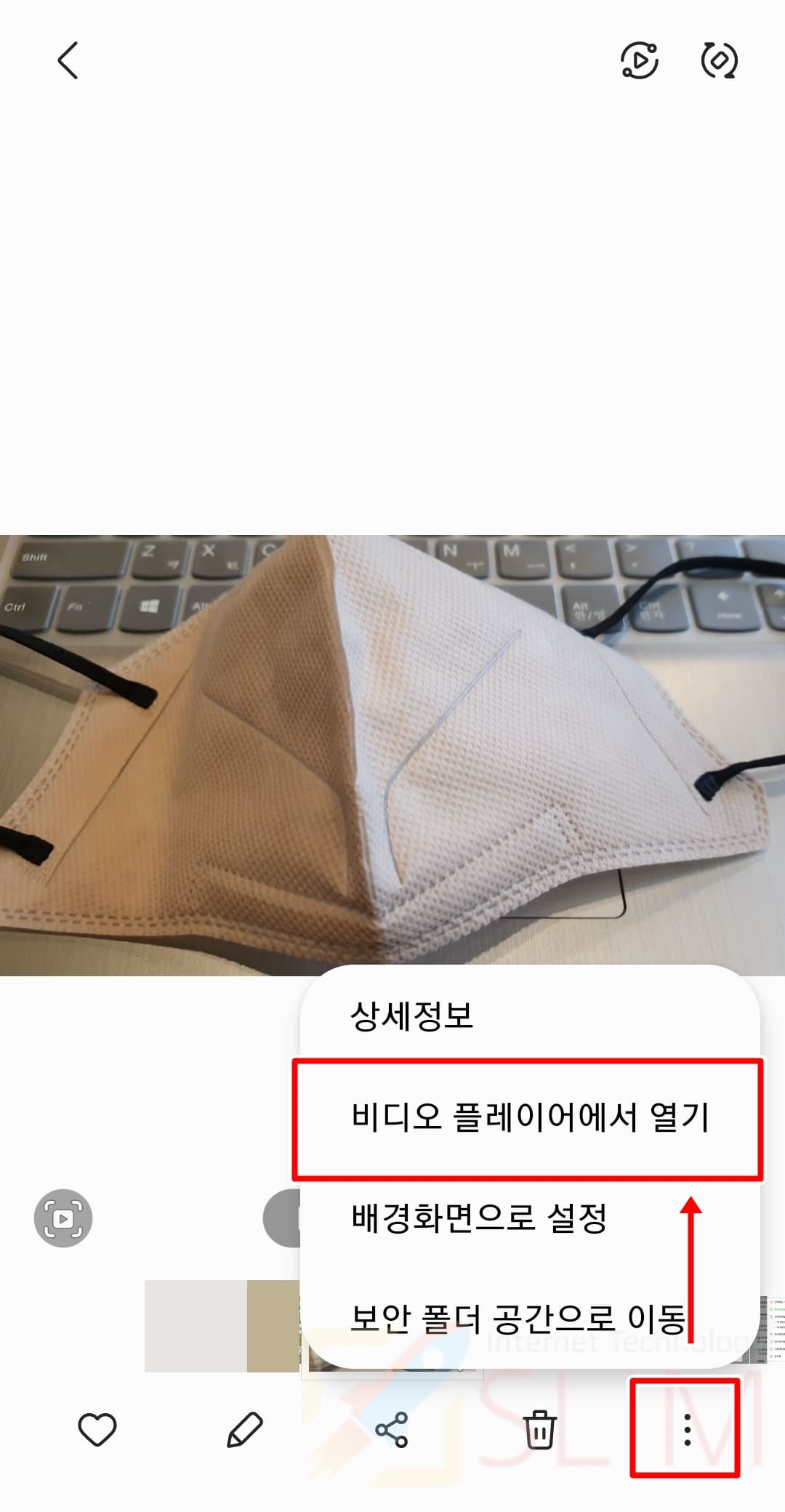
3. 우측 하단 더보기 버튼(점 3개 모양)을 클릭합니다.
4. 비디오 플레이어에서 열기를 누릅니다.
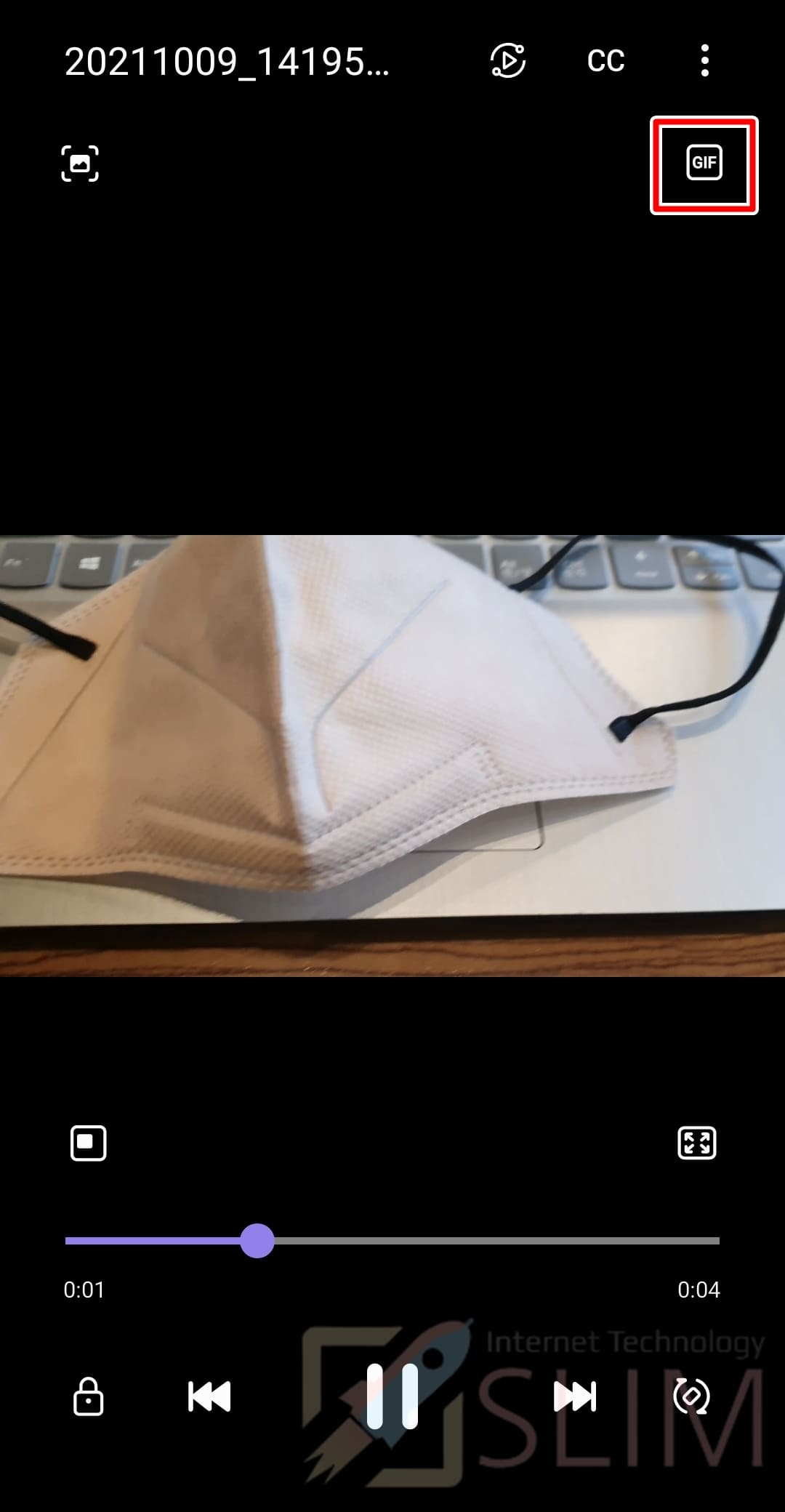
5. 우측 상단의 GIF 버튼을 클릭합니다.
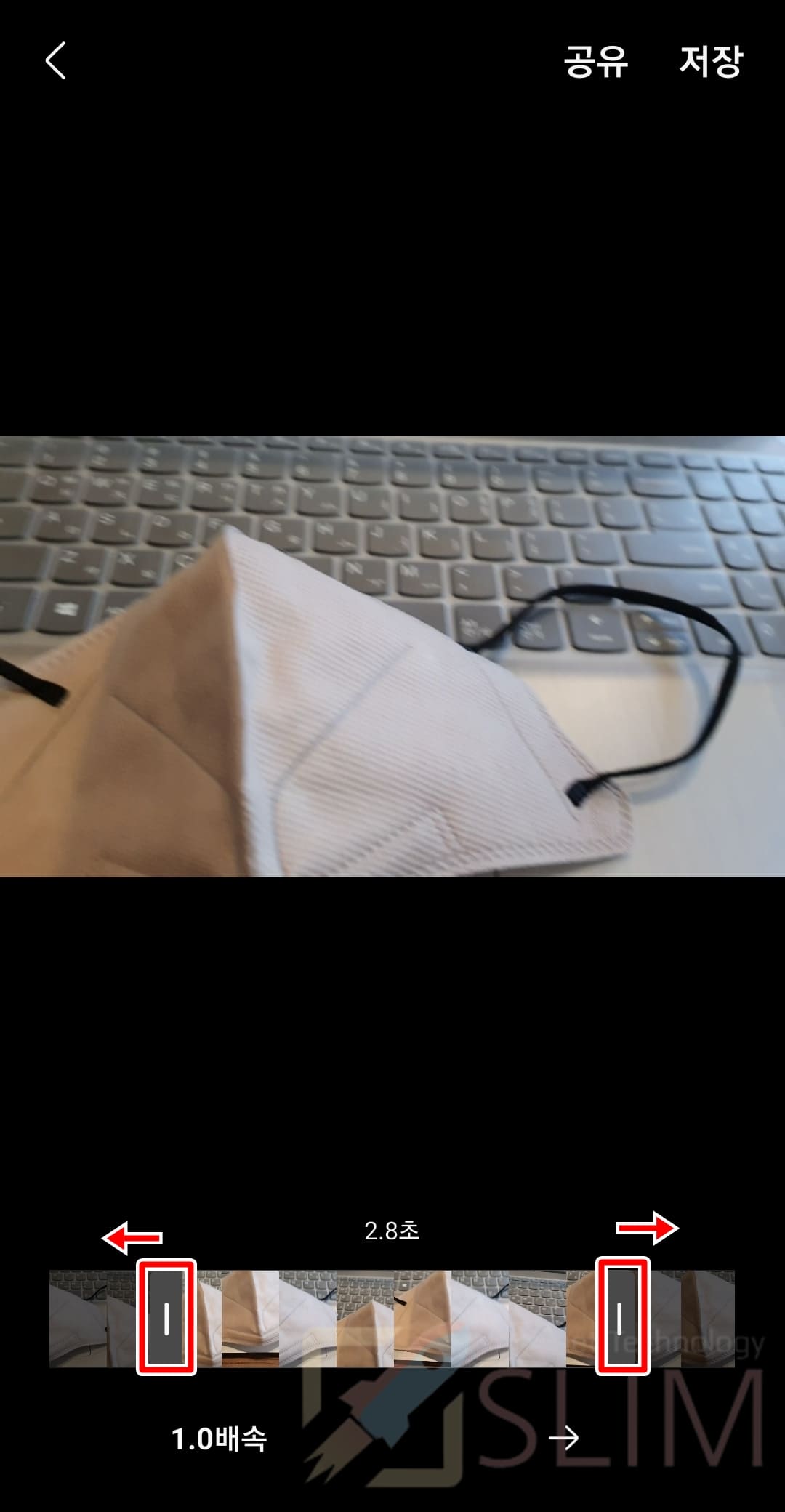
6. 바를 밀어 GIF로 만들고 싶은 동영상 구간을 선택합니다.
갤러리에 있는 동영상으로 갤럭시 GIF 만들기시 최대 5.0초까지만 지원됩니다.

7. 배속버튼을 눌러 0.5/1.0/2.0 중 선택합니다.
8. 공유 또는 저장을 누릅니다.
배속 버튼을 클릭할 때마다 속도가 변경되며 0.5는 동영상 속도 대비 1/2 느려지며 1.0은 정배속, 2.0은 동영상 속도 대비 2배 빨라지게 됩니다. 공유를 누르면 카톡, 페메, 디엠에 GIF 움짤을 바로 보낼 수 있고 저장을 누르면 갤러리에 GIF 파일이 저장됩니다.
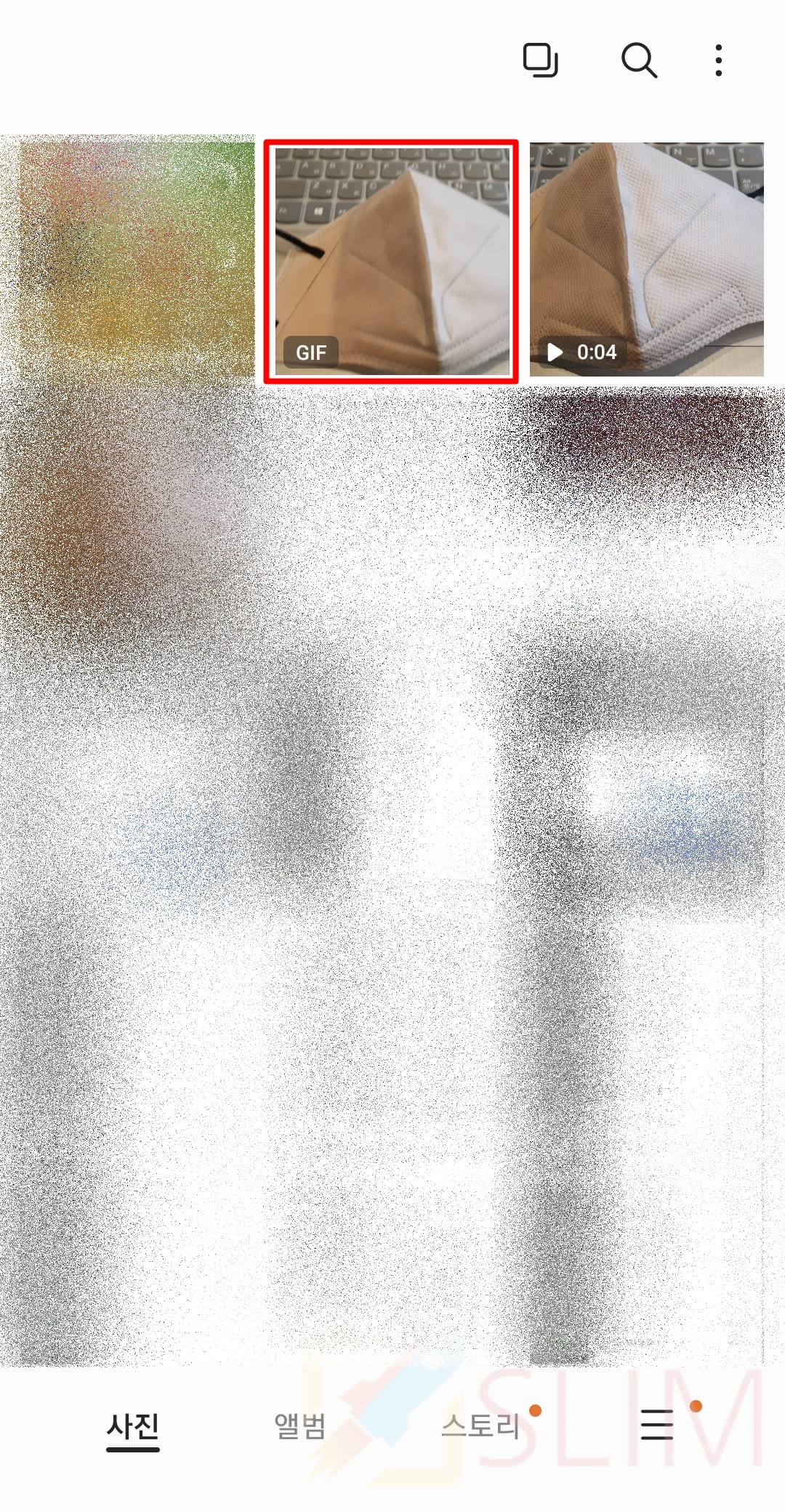
9. 갤러리에서 만들어진 GIF를 확인할 수 있습니다.

▲ GIF 파일을 클릭하면 위 파일처럼 재생되는 것을 확인할 수 있습니다. 참고로 GIF파일을 카톡 앱과 같은 SNS에 공유할 때는 사진을 보내던것과 같이 동일하게 보내주시면 됩니다.
사진들로 GIF 만들기
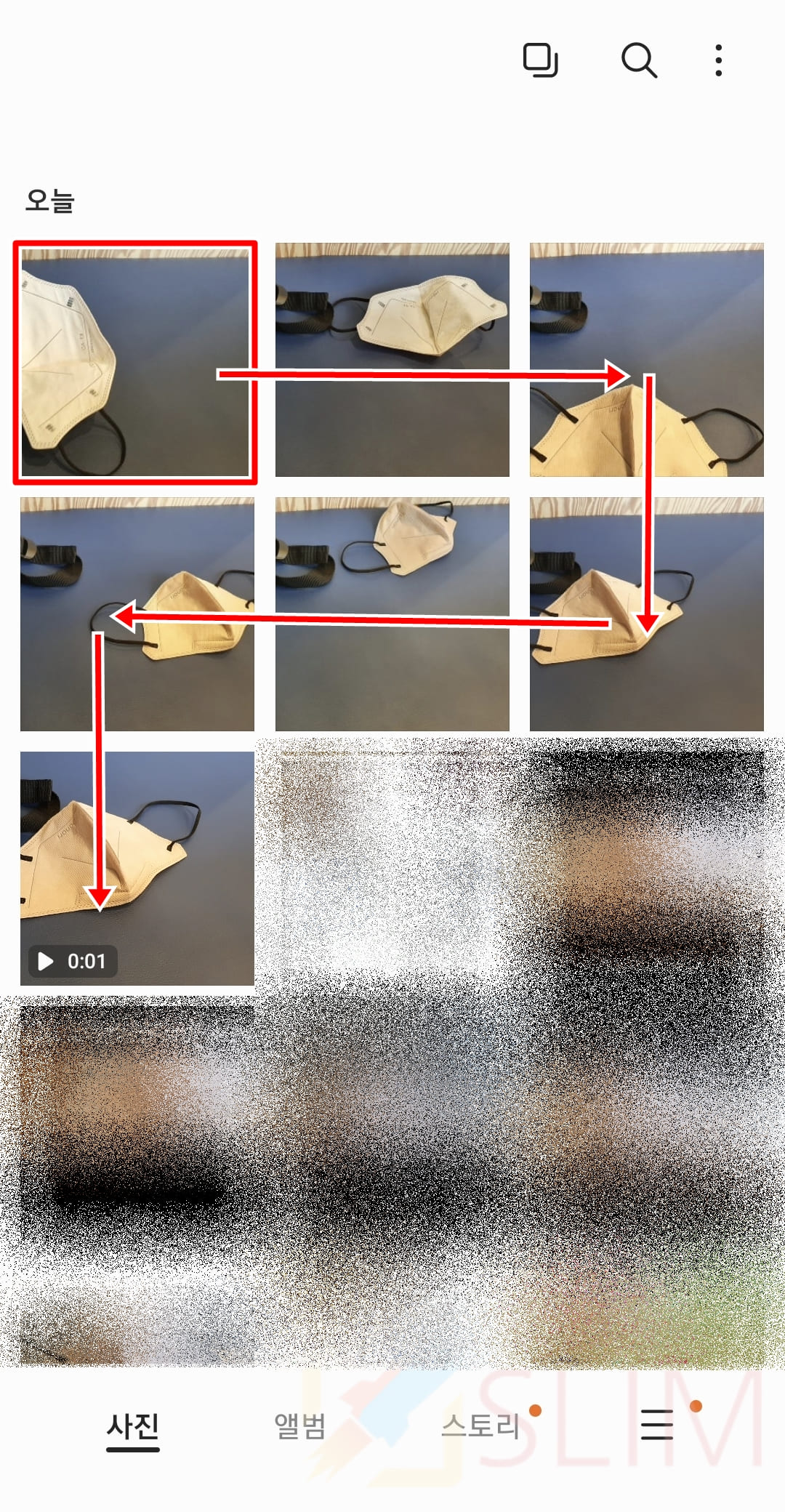
1. 갤럭시 갤러리 앱에서 GIF로 만들고 싶은 사진을 길게 누릅니다.
2. GIF에 넣고 싶은 사진들을 드래그로 모두 선택합니다.
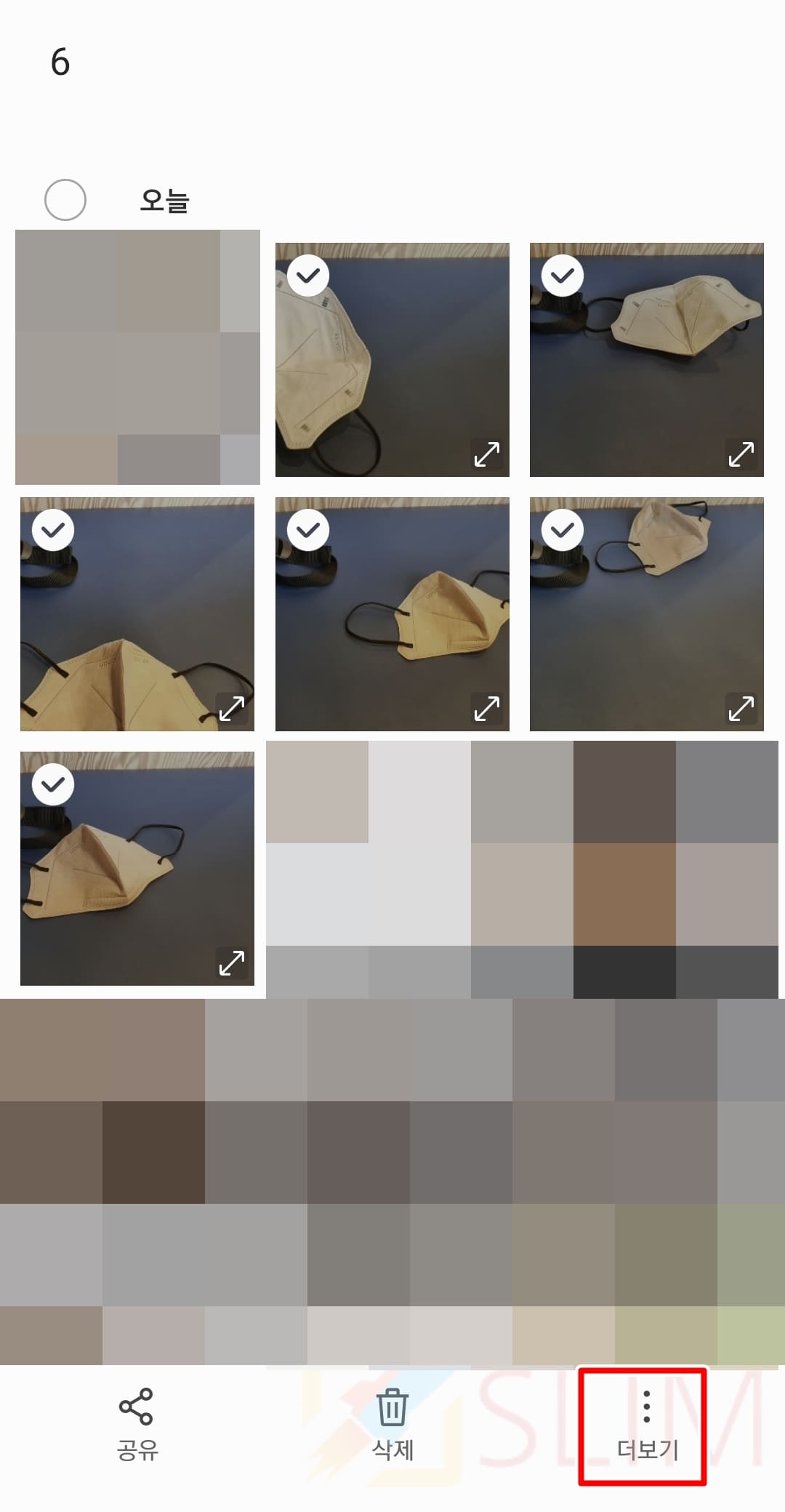
3. 우측 하단의 더보기를 누릅니다.
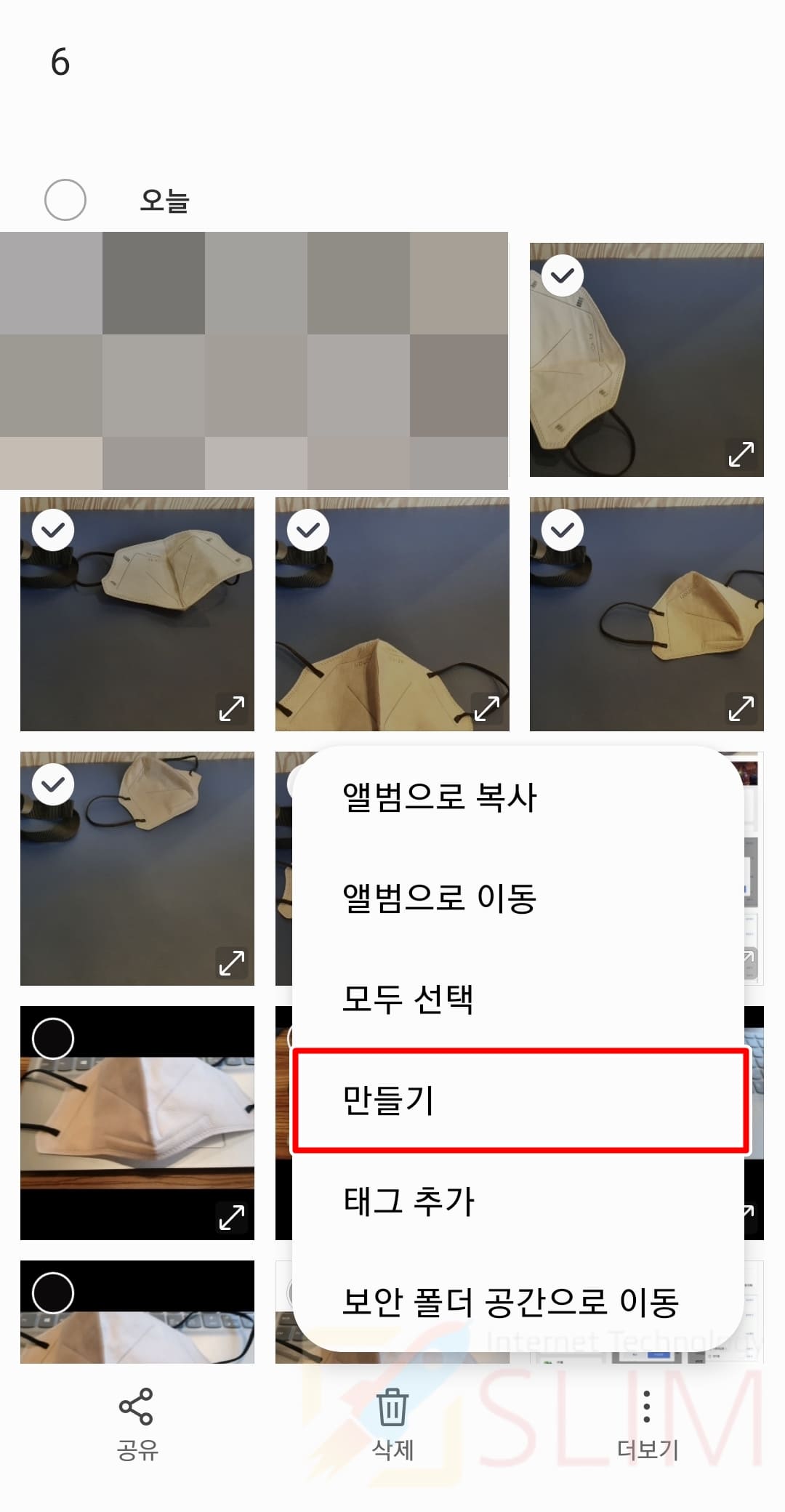
4. 만들기를 클릭합니다.
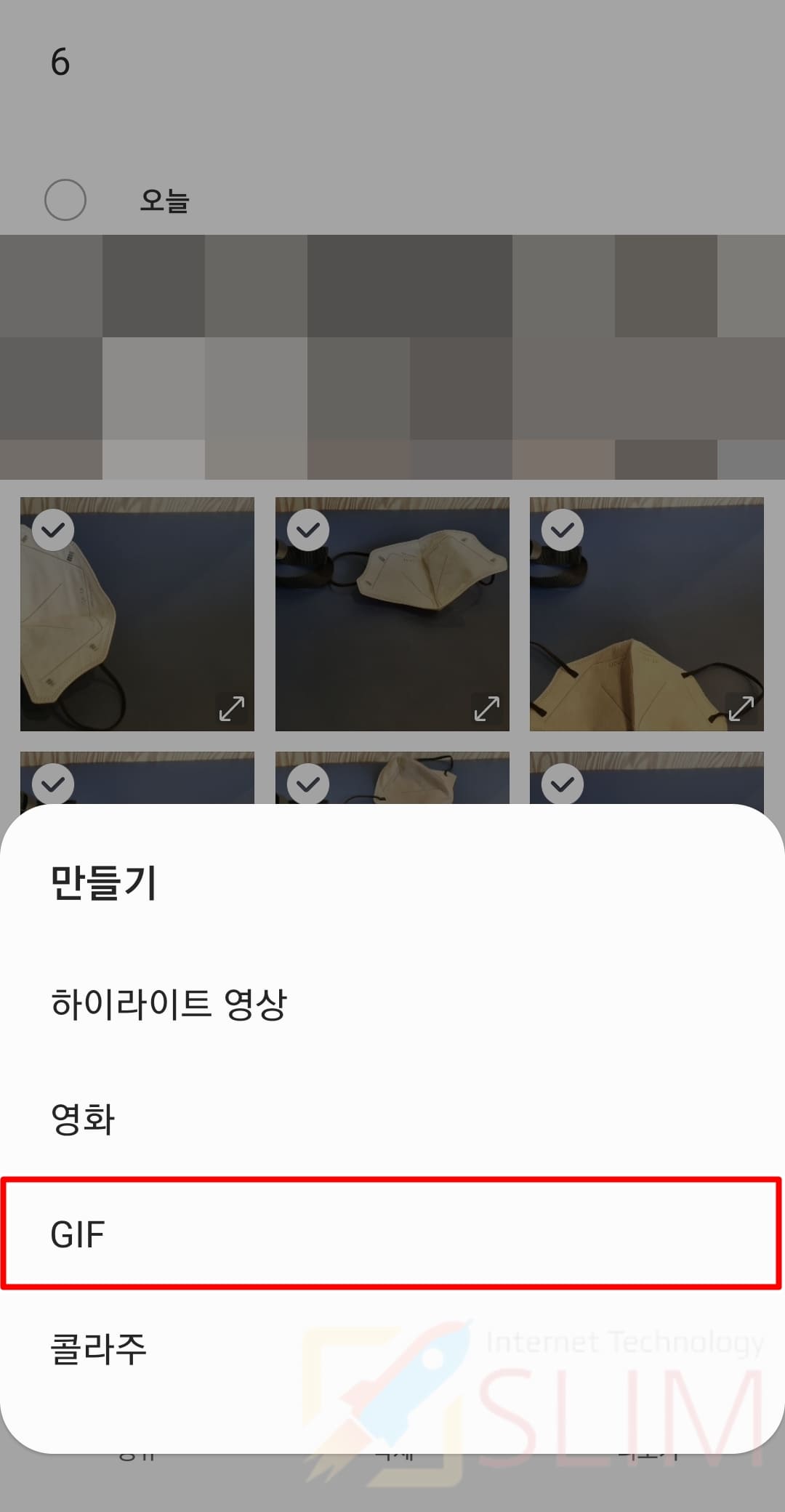
5. GIF를 선택합니다.
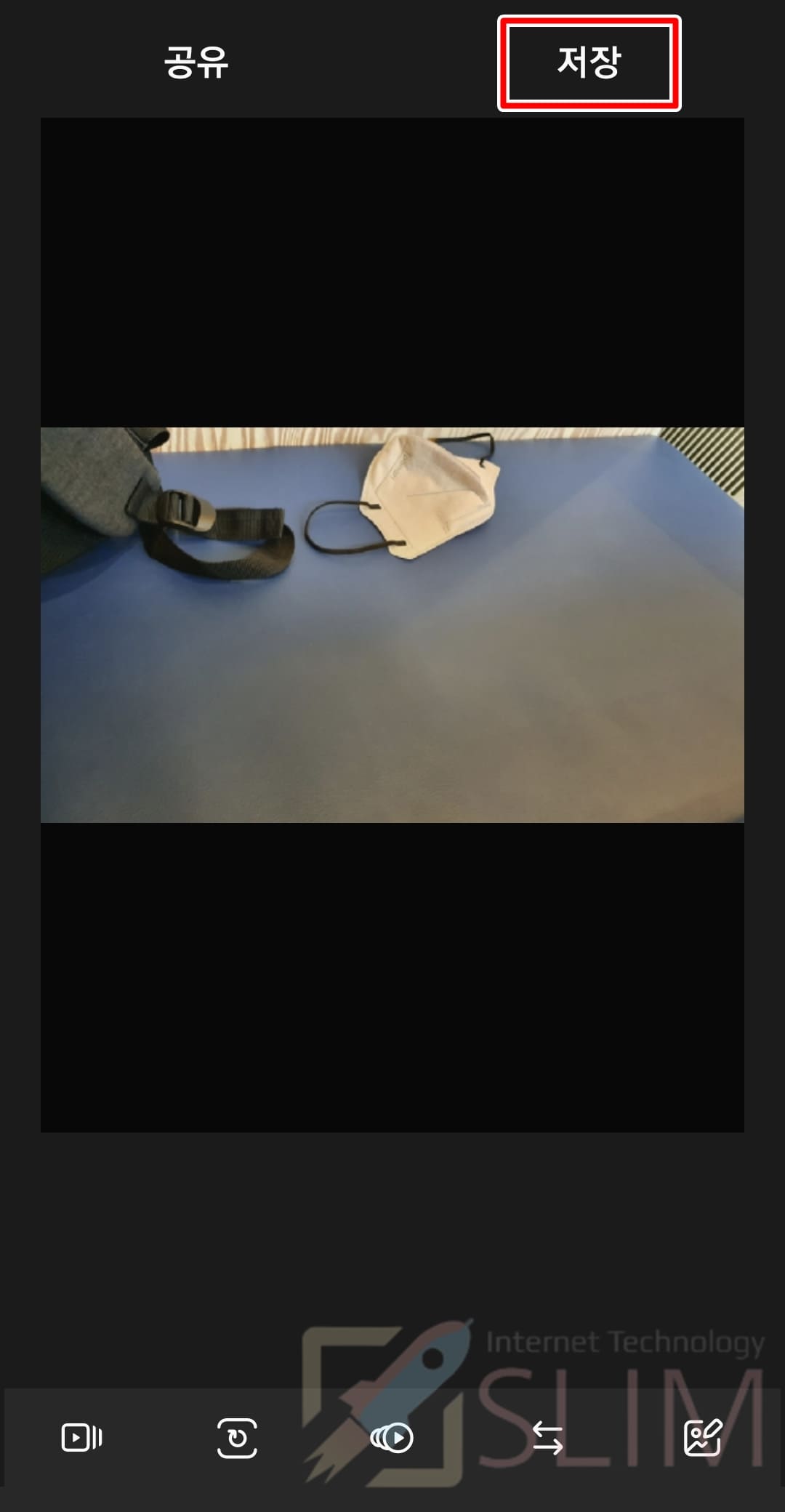
6. 공유 또는 저장을 누릅니다.
참고로 하단의 설정들을 통해서 배속조절, 화면회전, 글씨넣기 등으로 꾸밀 수 있습니다.

저장을 누르면 갤러리에 GIF파일이 추가되고 파일을 클릭하면 위 처럼 GIF가 재생됩니다.
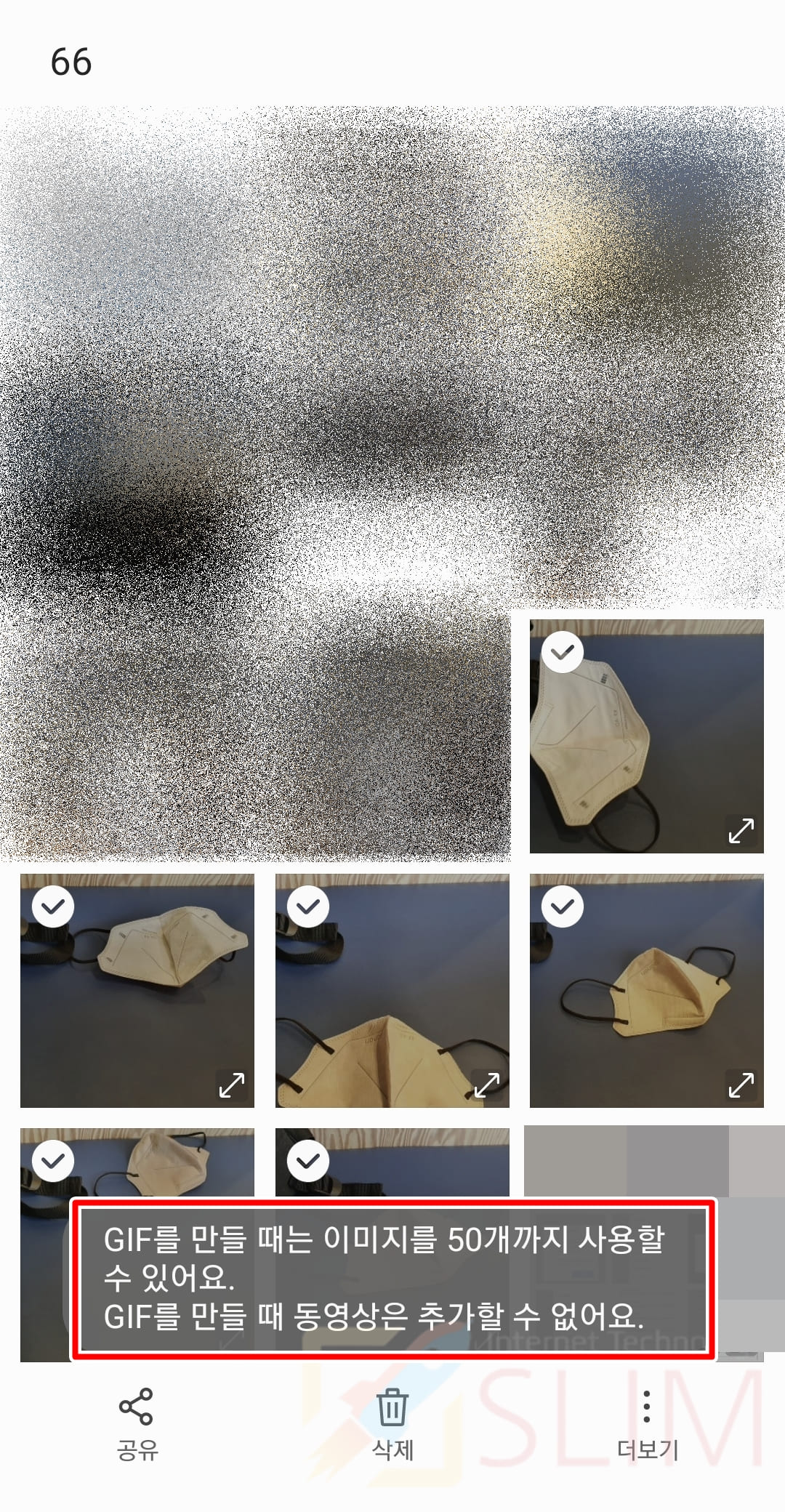
※ 참고로 사진들로 갤럭시 GIF 만들기시 주의할 것은 이미지를 50개까지만 사용할 수 있다는 것과 사진과 동영상을 합쳐서 추가할 수는 없다는 것 입니다. 그래서 51장 이상을 선택하거나 드래그시 동영상을 함께 포함시키면 GIF를 만들 수 없습니다.
갤럭시 카메라 앱에서 GIF 파일 만들기
위에서는 이미 촬영한 사진들과 동영상을 GIF로 변환시켰다면 이번에는 카메라 촬영시 GIF 결과물로 바로 만들 수 있는 방법을 소개드리도록 하겠습니다.
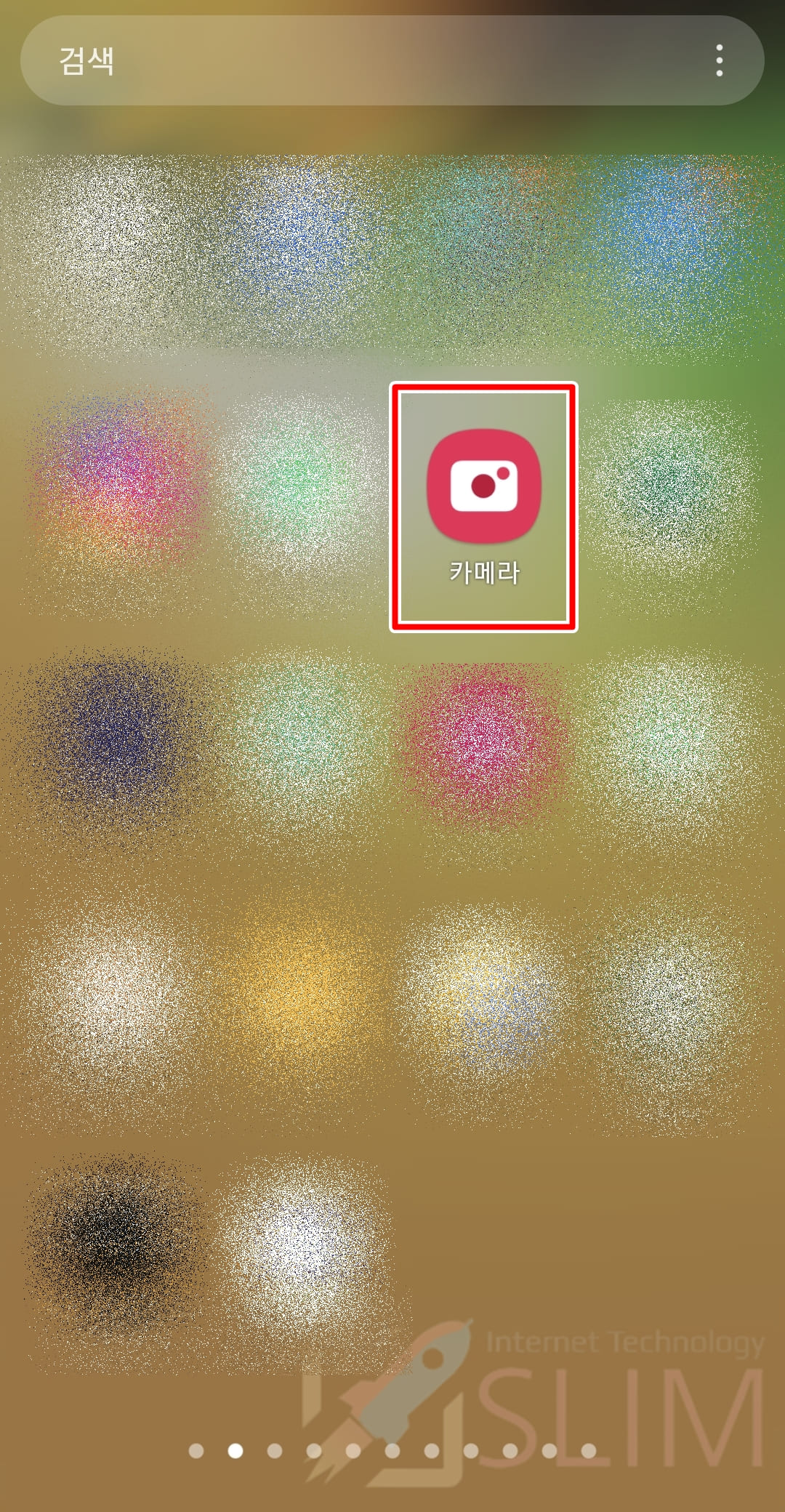
1. 갤럭시에서 기본 카메라 앱을 실행합니다.
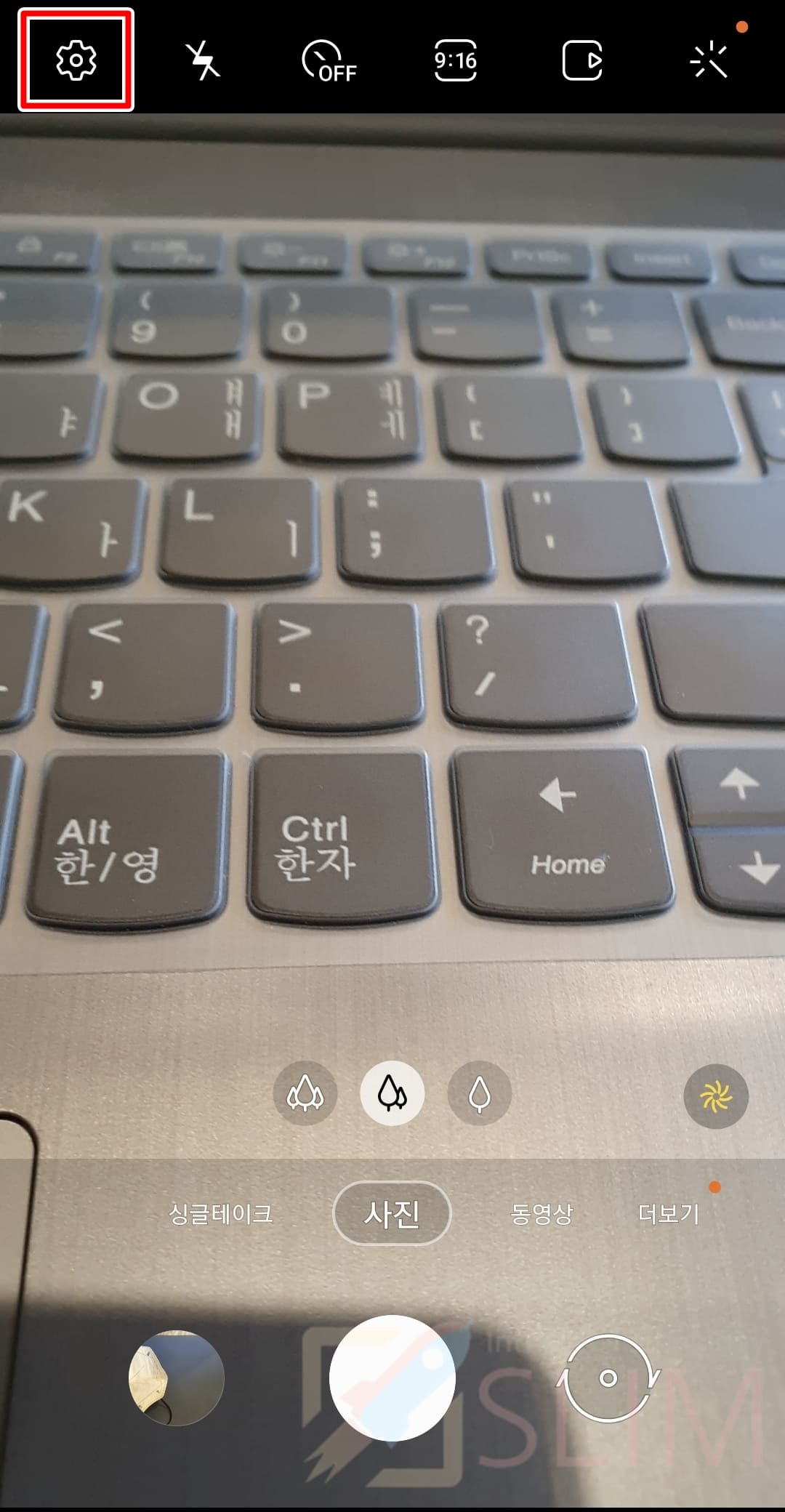
2. 좌측 상단 톱니바퀴 설정 버튼을 누릅니다.
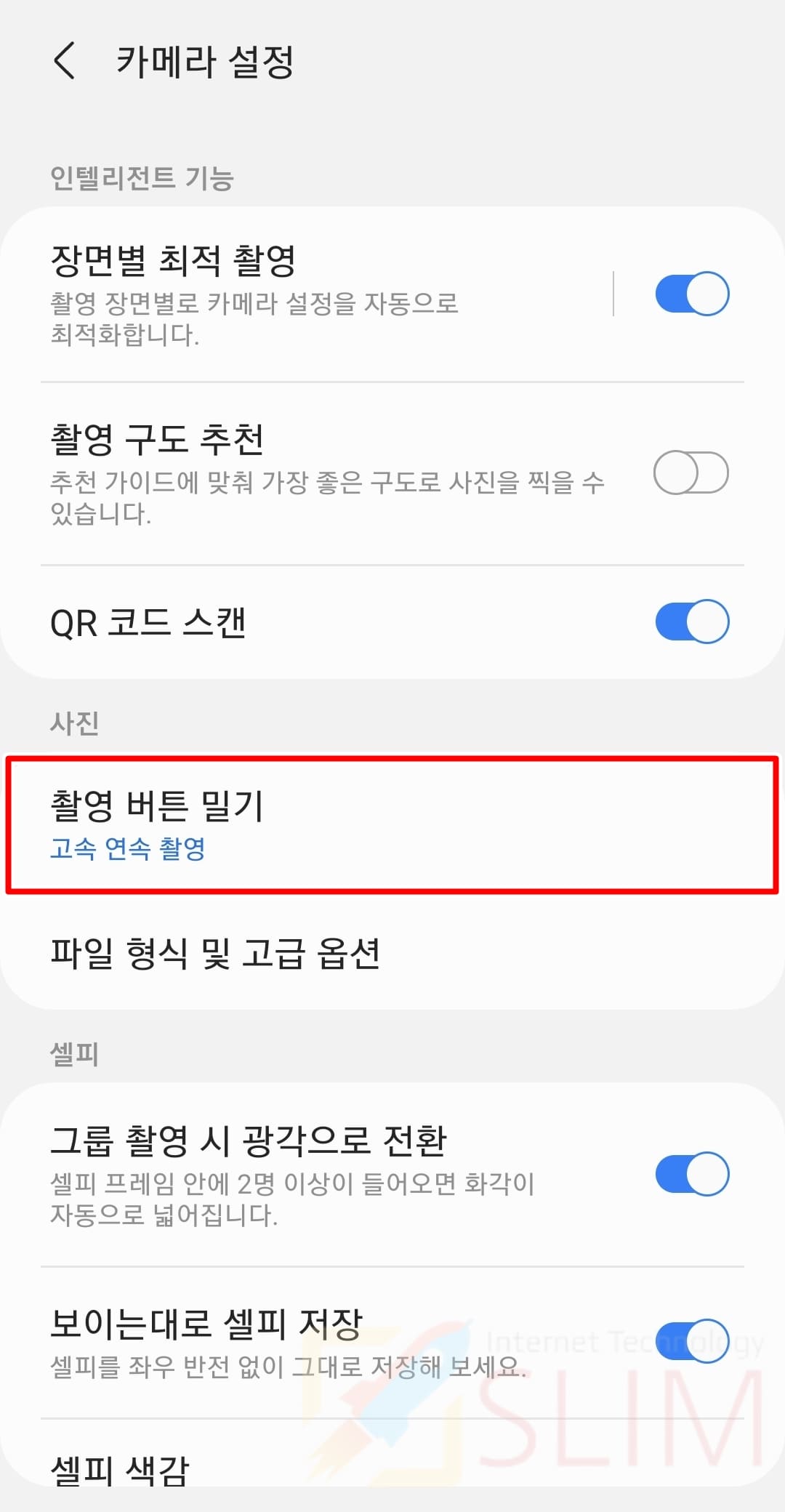
3. 촬영 버튼 밀기를 클릭합니다.
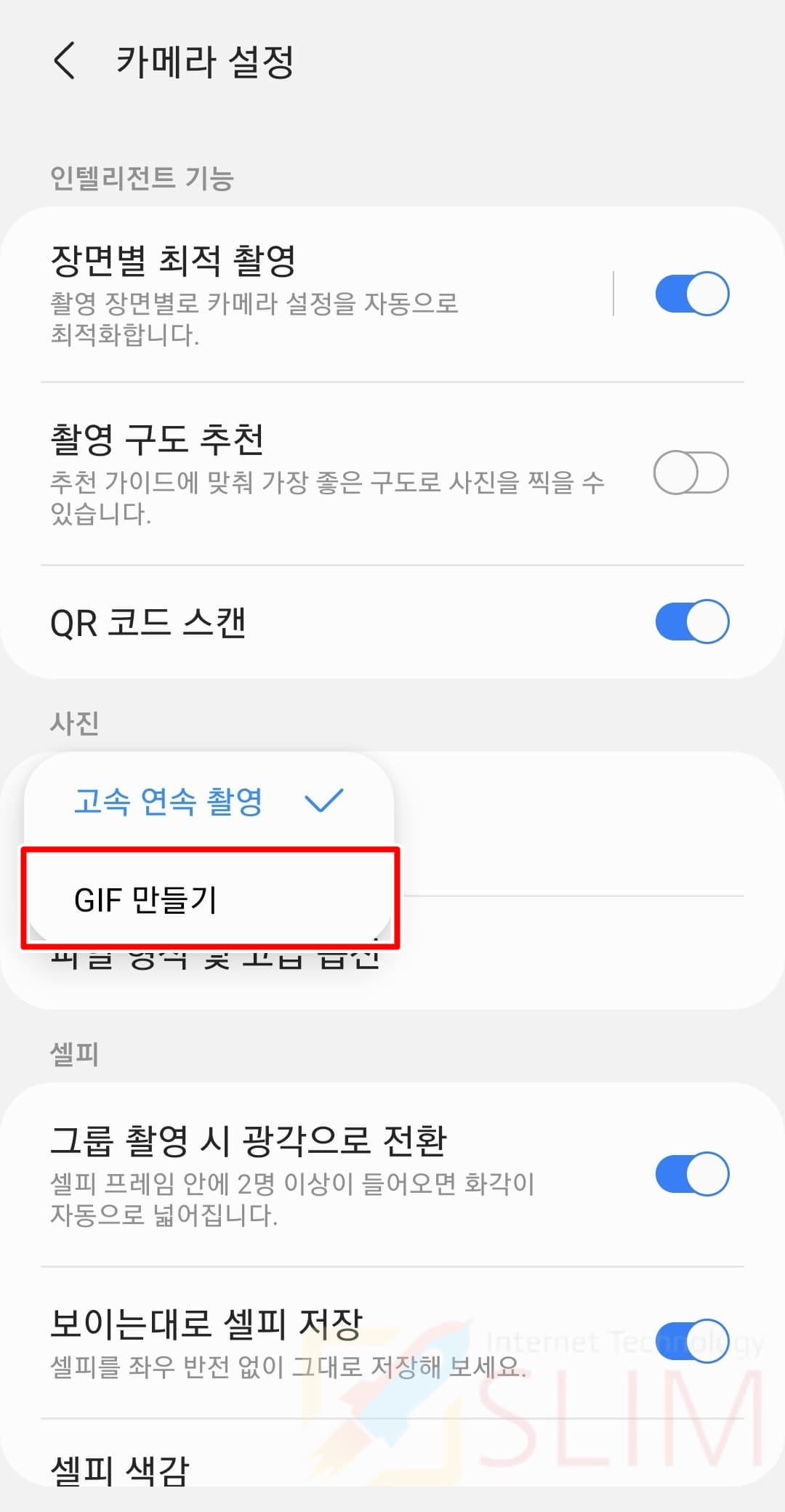
4. GIF 만들기로 설정합니다.
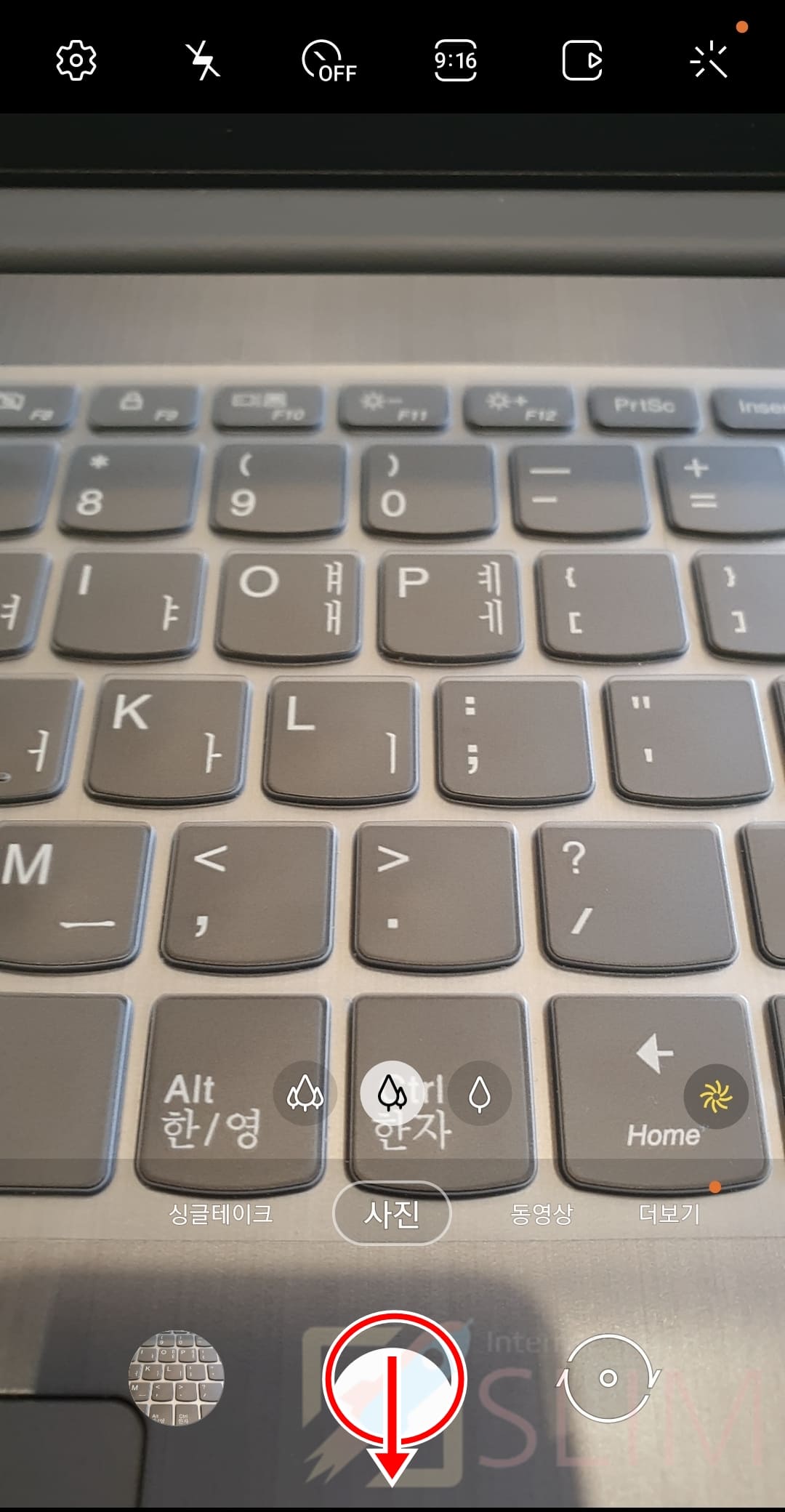
5. 카메라의 촬영버튼을 손을 이용해서 아래로 끝까지 밉니다.
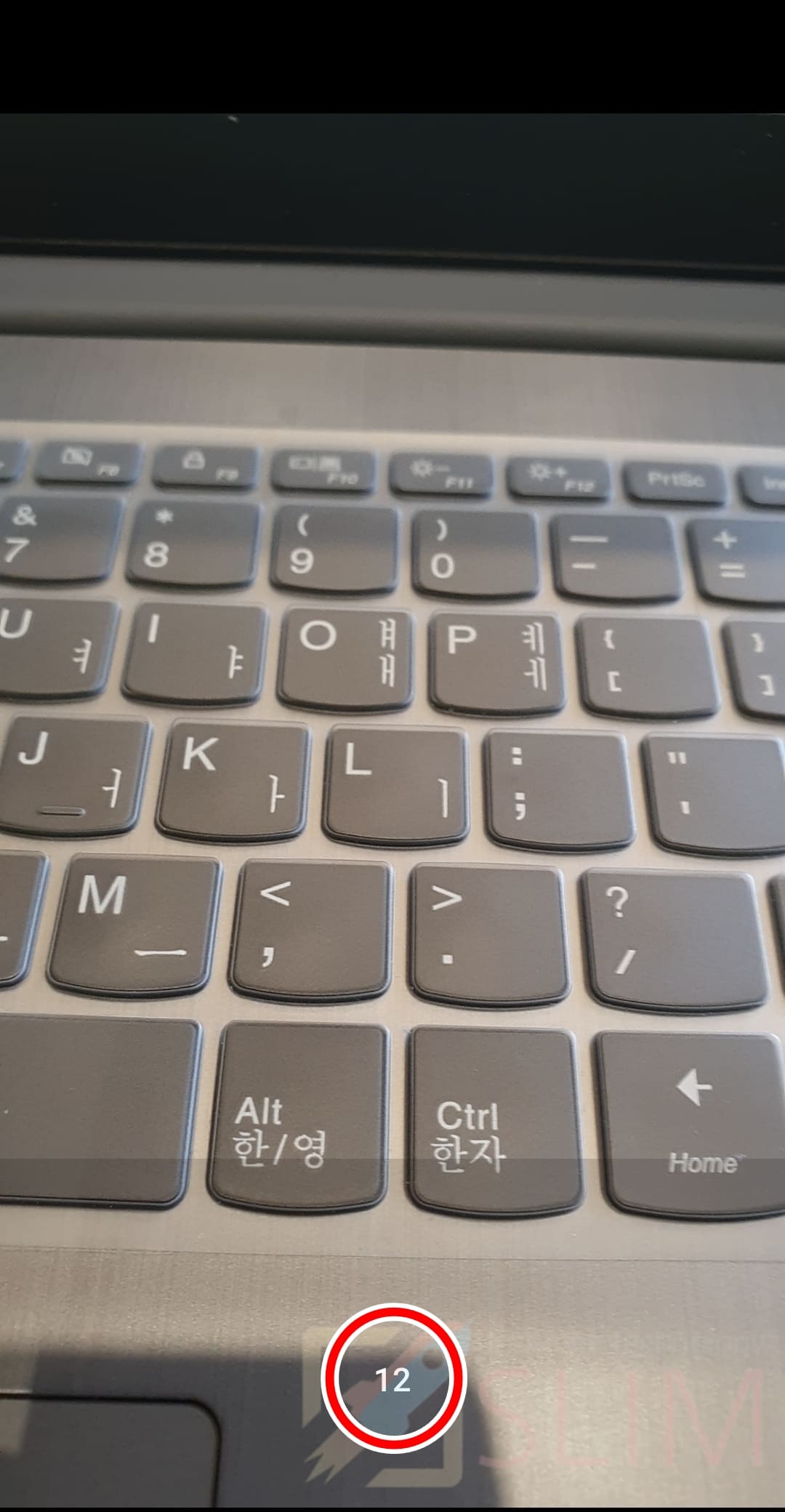
6. GIF 만들 사진이 연속해서 촬영됩니다.
촬영 버튼 위치에 보이는 숫자는 GIF에 사용될 사진의 갯수입니다. 마찬가지로 50장 이상으로 GIF를 만들 순 없습니다. 이 후 촬영을 끄고 싶다면 버튼을 아래로 밀고 있던 손을 떼기만 하시면 됩니다. 그러면 갤러리에 촬영한 GIF 파일을 확인할 수 있습니다.
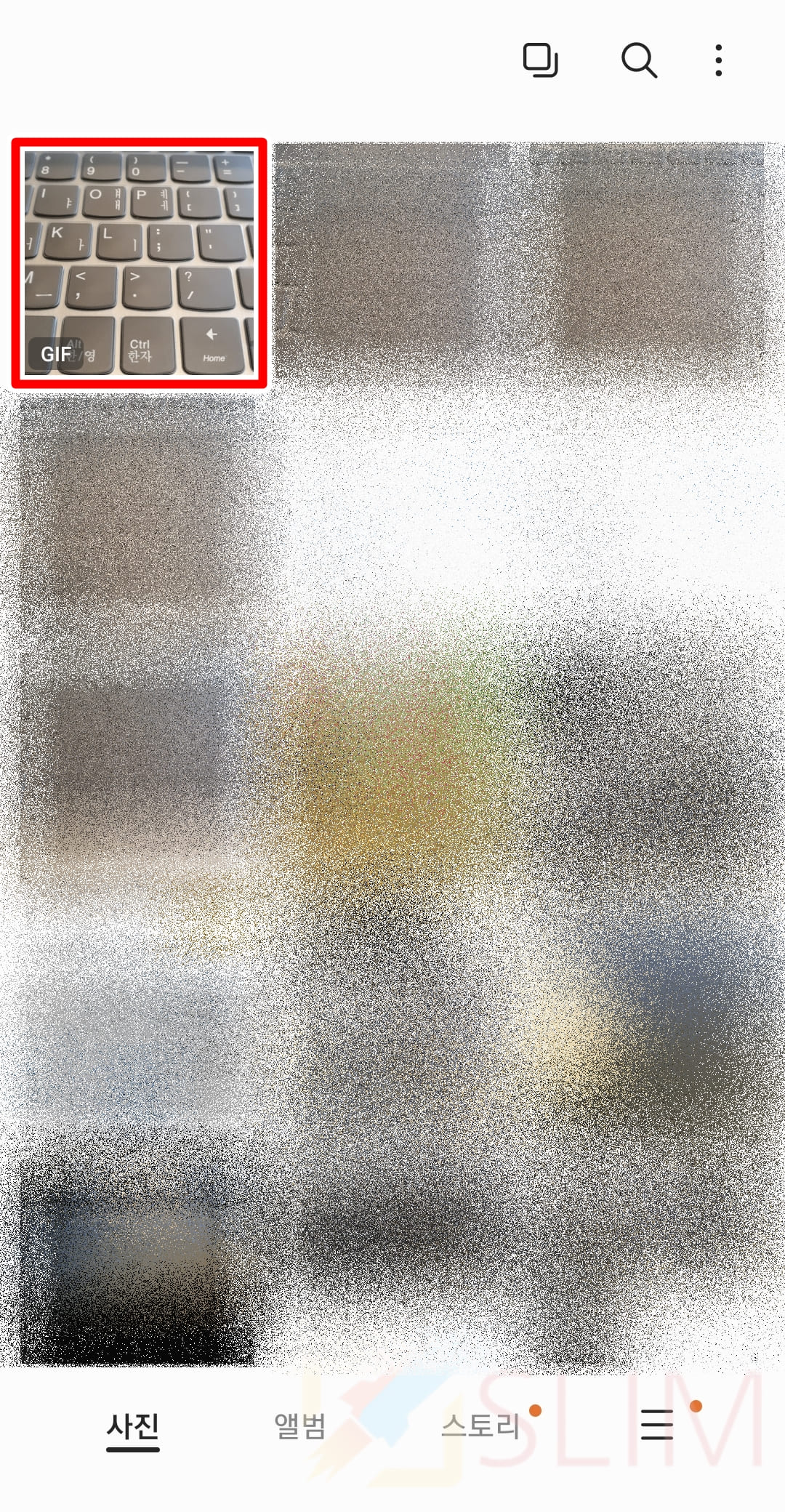
7. 갤러리에서 GIF 파일을 확인할 수 있습니다.
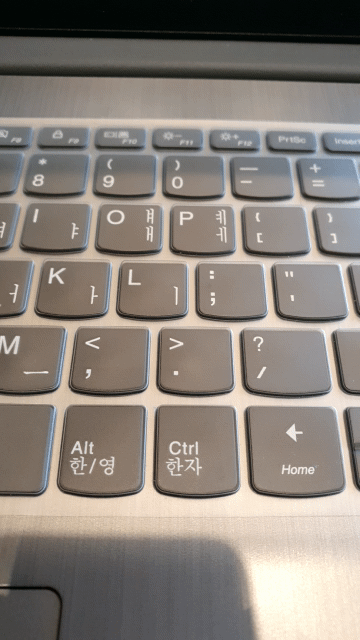
위처럼 카메라 촬영으로 바로 GIF로 만들 수도 있는데요. 아무래도 원하는 사진들만 편집하는 것에 비해서 매끄럽지 못하고 흔들리는 모습을 볼 수 있다는 것이 단점이라고 할 수 있습니다. 그래서 제가 생각하기에 갤럭시 GIF 만들기시 퀄리티와 편리성에 순서를 매겨보자면 [사진 < 동영상 < 카메라]라고 생각합니다.
이제 여러분들도 별다른 설치없이 기본 기능으로 재미있는 GIF를 갤럭시로 만들어보세요.





